

可以在A4、B5或Letter大小的一般紙張上列印帶線條紙張、帶圖形紙張或列表等模板格式。
 注釋
注釋使用Web服務下載和列印模板樣表。
可用的模板如下:
帶線紙張
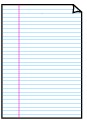 |
可以選擇三種線條間距格式。 LCD螢幕設定:
 注釋 注釋
|
帶圖形紙張
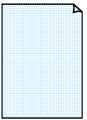 |
可以選擇兩種方格大小。 LCD螢幕設定:
 注釋 注釋
|
檢查單
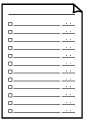 |
可以列印帶有核取方塊的備忘錄。 LCD螢幕設定: 檢查單(Checklist) |
五線譜紙
 |
可以列印10行或12行五線譜紙。 LCD螢幕設定:
|
手寫紙
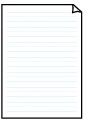 |
可以列印手寫紙。 LCD螢幕設定: 手寫紙(Handwriting paper) |
週日程安排表
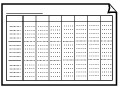 |
可以列印週日程安排表。 LCD螢幕設定: 週日程安排表(Weekly schedule) |
月日程安排表
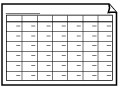 |
可以列印月日程安排表。 LCD螢幕設定: 月日程安排表(Monthly schedule) |
按照以下步驟列印模板樣表。
確保本機已開啟。
載入A4、B5或Letter大小的一般紙張。
按功能表(MENU)按鈕。
顯示功能表螢幕。
選擇 模板列印(Template print),然後按OK按鈕。
模板列印(Template print),然後按OK按鈕。
選擇 模板列印(Template print),然後按OK按鈕。
模板列印(Template print),然後按OK按鈕。
使用


 按鈕選擇要列印的模板,然後按OK按鈕。
按鈕選擇要列印的模板,然後按OK按鈕。
根據需要指定設定。
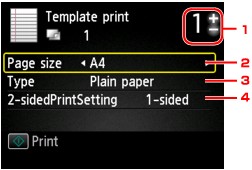
影印份數
使用+或-按鈕指定份數。
頁面大小(Page size)
根據已載入紙張選擇頁面大小。
 注釋
注釋根據樣表,部分頁面大小的設定無法指定。 如果已選擇,LCD螢幕上將顯示錯誤詳細資訊(Error details)。 在此情況下,按左功能(Function)按鈕確認訊息,然後變更設定。
類型(Type) (媒體類型)
選擇一般紙張(Plain paper)。
雙面列印設定(2-sidedPrintSetting)
選擇雙面列印或單面列印。
開始列印。
按彩色(Color)按鈕列印以下樣表。
帶線紙張1(Notebook paper 1)/帶線紙張2(Notebook paper 2)/帶線紙張3(Notebook paper 3)/帶圖形紙張1(Graph paper 1)/帶圖形紙張2(Graph paper 2)/手寫紙(Handwriting paper)
按黑白(Black)按鈕列印以下樣表。
檢查單(Checklist)/五線譜紙1(Staff paper 1)/五線譜紙2(Staff paper 2)/週日程安排表(Weekly schedule)/月日程安排表(Monthly schedule)
頁首 |